Cómo flashear enrutador Wi-Fi? Sobre el ejemplo del enrutador TP-Link TL-WR841N

- 2858
- 870
- Ariadna Arevalo
Hola queridos amigos. Continuaremos el tema de los enrutadores Wi-Fi hoy, lo diré Cómo flashear enrutador Wi-Fi Y mostraré cómo hacer esto con el ejemplo de un enrutador TP-Link TL-WR841N. También escribiré algunas palabras por qué se necesita todo esto y qué resultado se puede obtener después del firmware del enrutador.

Durante mucho tiempo ya quería escribir este artículo, y con cada nuevo comentario sobre el artículo cómo conectar y configurar el enrutador Wi-Fi TP-Link TL-WR841N? Mi deseo solo se intensificó. Solo surgen muchos problemas en el proceso de configurar y trabajar enrutadores Wi-Fi, y no solo TL-WR841N. En el artículo, el enlace al que hay anterior, describí un poco el proceso de firmware TL-WR841N, pero por alguna razón me parece que todos los que sintonizan el enrutador de acuerdo con estas instrucciones simplemente no prestan atención al proceso de actualizar el software en el enrutador Wi-Fi.
Cuando instalé un enrutador en casa, inmediatamente actualicé el firmware, y durante casi seis meses de trabajo no he tenido un solo problema. Y a juzgar por los comentarios sobre el artículo sobre cómo configurar el enrutador TL-WR841N, muchos problemas tienen muchos problemas. La mayoría de las veces se rompe la conexión a Internet, una red sin acceso a Internet, o simplemente los dispositivos no quieren conectarse a Wi-Fi.
Por supuesto, no debe culpar al enrutador Wi-Fi en todo, puede haber más problemas, tanto con los dispositivos que desea conectar como con la conexión a Internet en sí. Pero cuanto más estable funcionará el enrutador, menos estos problemas que escribí anteriormente serán.
A que estoy conduciendo? Y al hecho de que Los enrutadores Wi-Fi necesitan actualizar, No solo necesario, sino necesario. No solo los fabricantes producen una actualización de software, en estas actualizaciones corrigen errores, aumentan así la estabilidad del enrutador en sí, por supuesto, hay excepciones de que los errores no se corrigen, pero se agregan 🙂 pero esta es una rareza. Además, el firmware no es complicado y toma unos minutos. Ahora demostraré.
Como ya escribí, mostraré cómo actualizar el software en el enrutador TP-Link TL-WR841N, pero si tiene un enrutador diferente, aún lo lee, ya que el proceso de actualización no es muy diferente. Estaba a punto de escribir este artículo, fui al sitio y vi que había una nueva actualización para mi enrutador. Excelente, actualización!
Cómo actualizar el firmware en un enrutador Wi-Fi?
Contenido
- Cómo actualizar el firmware en un enrutador Wi-Fi?
- El proceso de actualización del firmware en el enrutador Wi-Fi TL-WR841N
Antes de descargar el firmware, necesitamos averiguar la versión de hardware de nuestro enrutador. Si vierte un firmware de otra versión, entonces puede haber malas consecuencias, tenga cuidado. Tomamos un enrutador, lo bajamos hacia abajo 🙂 y disminuimos la velocidad de la versión que se indica allí.
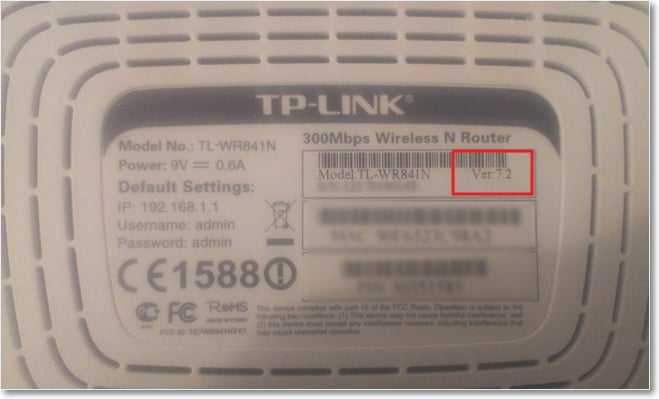
Mira, he escrito "ver: 7.2 ", por lo que necesito descargar la actualización de la versión 7. Recuerda qué versión indica por ti.
Vamos al sitio (en nuestro caso) http: // www.TP-Linkru.Com y en la línea de búsqueda para el sitio escriba el modelo de nuestro enrutador Wi-Fi, por cierto, el modelo también se indica en la parte inferior del dispositivo en sí.
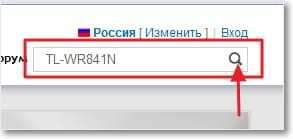
Miramos los resultados de búsqueda y elegimos nuestro enrutador. Necesito tl-wr841n.
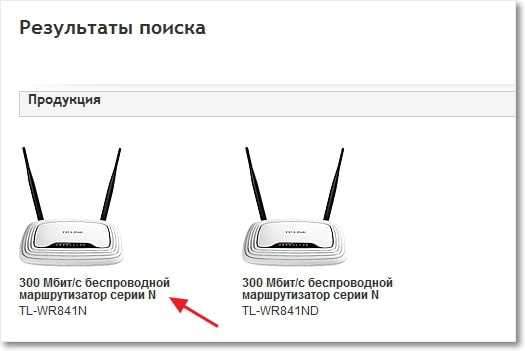
Vamos a la pestaña "Carga".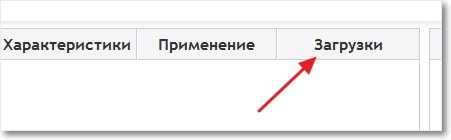
Entonces, ahora donde el "software" opuesto a la versión de nuestro enrutador se selecciona "software construido", lo elegí V7.

Descargue el primer firmware en la lista, según la idea, esta es la más nueva. Todavía puedes mirar la fecha. Para descargar, simplemente haga clic en el enlace y guarde el archivo, por ejemplo, en el escritorio. Como puede ver, el firmware es pequeño, 3.1 MB.
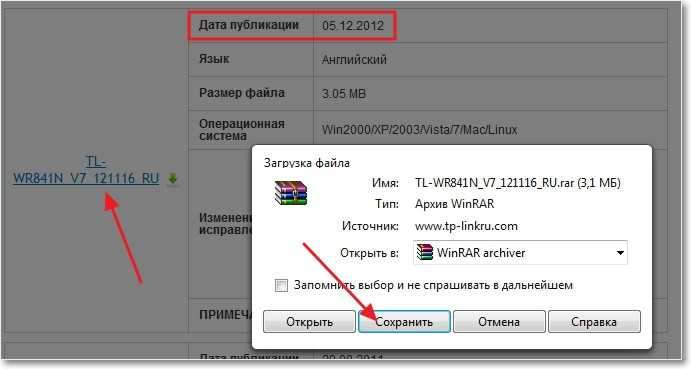
Ahora debe extraer del archivo que descargamos, el archivo con el software en sí. Puedes simplemente extraer el archivo en el escritorio, como hice esto.
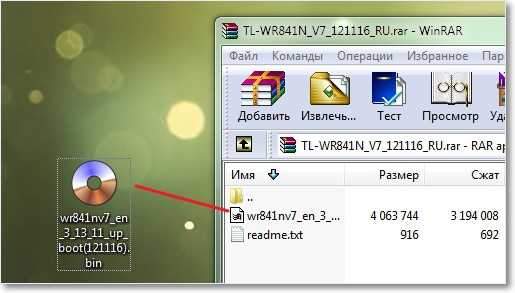
Todo, hay un firmware, puedes comenzar a actualizar.
El proceso de actualización del firmware en el enrutador Wi-Fi TL-WR841N
Necesitamos entrar en la configuración del enrutador. Debe conectarse a una computadora a través de un cable de red. Cómo entrar en la configuración Escribí más de una vez en otro artículo. Ingrese en la barra de direcciones del navegador 192.168.1.1, todavía puedes probar 192.168.0.1. Luego ingresamos el nombre de usuario y la contraseña para acceder a la configuración (administrador estándar y administrador). Haga clic en "Enviar".
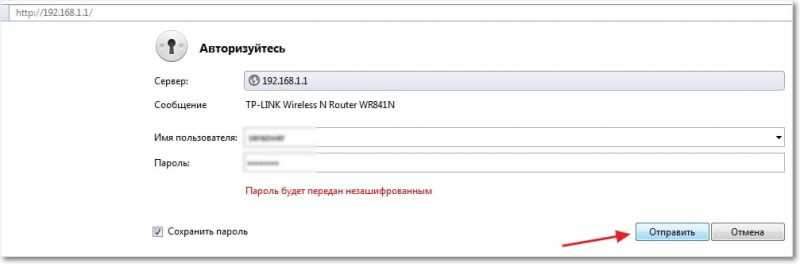
Cambie inmediatamente a la pestaña Herramientas del sistema y actualización de firmware.
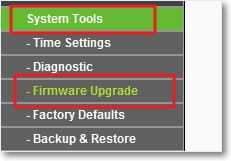
Haga clic en "Revisar ...", seleccione el archivo de la actualización que eliminamos del archivo y haga clic en "Abrir".
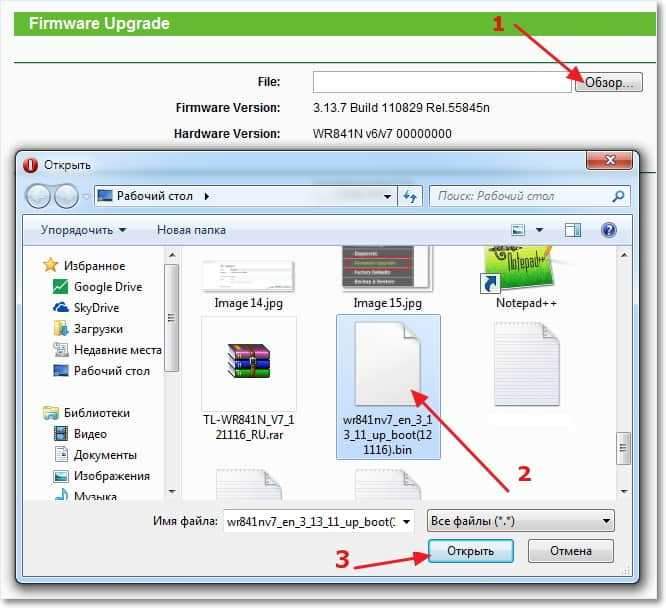
Haga clic en el botón "Actualizar", aparecerá un mensaje, haga clic en "Aceptar".
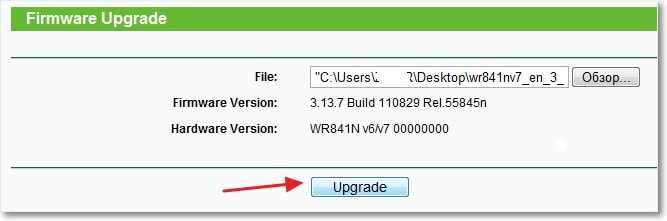
Estamos esperando el proceso de actualización del firmware y reiniciando el enrutador.
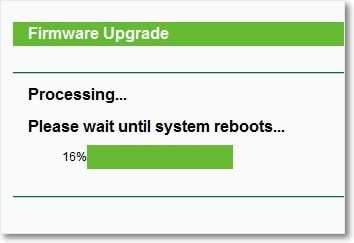
El enrutador se reiniciará y aparecerá una ventana con una consulta de inicio de sesión y contraseña para ingresar la configuración. Dado que todas las configuraciones se restablecieron a la fábrica, usamos Admin y Admin para ingresar.
Se actualiza la versión completa del firmware en el enrutador! Ahora solo queda para hacer algunas configuraciones. Acabo de indicar los nombres y la contraseña para la red Wi-Fi, y también cambié los datos para ingresar la configuración.
Bueno, parece que escribí todo lo que quería, creo que mi instrucción será útil. Buena suerte!
- « No se abre un solo error de sitio 105 (neterr_not_resolved) para convertir la dirección DNS del servidor
- Cómo habilitar (deshabilitar) la recuperación del sistema en Windows 7? Creamos un punto de recuperación »

